Содержание
Установить драйверы автоматически
Бесплатное ПО
Доступные драйверы (2)Xerox Phaser 3120
- Тип драйвера: Printer
- Производитель: Xerox
- Версия: 3.04.96.01 (09 ноя 2012)
- Файл *.inf: xrxo3.inf
<nobr>Windows Vista x64</nobr>, <nobr>7 x64</nobr>, <nobr>8 x64</nobr>, <nobr>8.1 x64</nobr>, <nobr>10 x64</nobr>
Драйверы для Xerox Phaser 3120 собраны с официальных сайтов компаний-производителей и других проверенных источников. Официальные пакеты драйверов помогут исправить ошибки и неполадки в работе Xerox Phaser 3120 (принтеры). Скачать последние версии драйверов на Xerox Phaser 3120 для компьютеров и ноутбуков на Windows.
Скачать драйвер
Скачать и обновить нужные драйверы автоматически
Версия: 1.1.2.1563 для Windows 7, 8, 10 Бесплатное ПО Скачивая программу, Вы принимаете условия Пользовательского соглашения и Политик конфиденциальности. В комплекте идет опциональное ПО В комплекте идет опциональное ПО
- Yandex Browser
- Opera Browser
- Avast Free Antivirus
- McAfee Webadvisor
- Disk-O
- Yandex Советник
- Tesla Browser
- Tesla Start
Xerox Phaser 3120
Загружая файлы на свой компьютер, вы соглашаетесь с лицензией Xerox.
Windows XP/2000
Размер: 5.1 MB Разрядность: 32 Ссылка: Phaser-3120-win-XP-2000
Про установку драйверов, читайте статью «Установка драйвера из архива».
Windows Vista
Размер: 740 KB Разрядность: 32 Ссылка: Phaser-3120-win-Vista
Windows 7 x64
К сожалению, официальных драйверов для этой системы нету. Но есть несколько вариантов, которые могу помочь установить драйвер для этого принтера в Windows 7. Теперь давайте рассмотрим эти способы.
Первый способ. Скачайте драйвер с сайта Xerox, находится здесь. Теперь откройте скаченный архив и распакуйте файлы на компьютер (дойдите до этого окна и нажмите «Install»):
После этого у вас в компьютере появятся распакованные файлы драйвера. Далее зайдите в C:XeroxPhaser_3124, откройте папку, потом зайдите в «Printer» — «GDI». У вас должно отобразиться 2 папки. Обратите внимание, что там есть «x32» и «x64», откройте папку «WINXP_VISTA_64» (этот вариант подходит дляWindows 7 x64) и открываем файл «xrxo3.inf». Далее найдите [MODEL.ntamd64] и замените Xerox Phaser 3124 на Xerox Phaser3120 и также можете пробовать оставить надписи в конце без изменений или же, как тестовый вариант измените на 3120B76D.
Сделайте так:
Или вот так:
Сохраните изменения — закройте открытый файл. Теперь запускайте установку драйвера. Внимание! Отключите цифровую подпись драйвера перед установкой драйвера:
Третий способ. Установите драйвера от Xerox Phaser 3124 и 3120.
Второй способ. Попробуйте установить драйвера от Samsung ML-1200 или Samsung ML-1710.
Windows 8 или 10 Этот способ можете попробовать на компьютере, где установлена система Windows 8 или 10. Инструкция составлена на примере Windows 8. Вам надо зайти в Пуск, далее Windows + C и зайдите в «Параметры». После этого нажмите «Изменение параметров компьютера» — «Общие» — «Особые варианты загрузки» и выберете «Перезагрузить сейчас». Теперь зайдите в «Диагностика» — «Дополнительные параметры» — «Параметры загрузки» и нажмите «Перезагрузить». Когда Windows загрузится, нажмите «Win» + «R» (сочетание клавиш) и введите команду control printers, нажмите «Enter».
В открывшемся окне вверху нажмите «Добавление принтера» , далее «Нужный принтер отсутствует в списке» — выберете последний вариант и нажмите «Далее». В параметре «Использовать существующий порт» укажите USB001 — виртуальный принтер и нажмите «Далее». Теперь слева нажмите на Xerox и нажмите на кнопку «Установить с диска». После этого нажмите «Обзор» и укажите путь к inf файлу (где распаковали драйвера). Файл называет xrxo3.inf и нажмите «Открыть». И продолжайте установку драйвера.
| Разработчик: | Xerox |
| Система: | Windows XP / Vista / 7 / 8 / 10 |
| Версия: | 5.18 |
| Категория: | Принтеры Xerox |
| Автор: | Driverman |
| Дата: | 18-06-2018, 10:00 |
Xerox Phaser 3120 — устаревшая модель принтера, который на сегодняшний день снят с производства и заменен на более современные модели. Если вы владелец данного устройства, тогда вы однозначно сталкивались с проблемой поиска драйвера, который необходим для определения принтера операционной системой Windows. Скачать драйвер для Xerox Phaser 3120 можно прямо с нашего сайта по ссылке ниже без регистрации.
В
Скачать драйверВ Xerox Phaser 3120:
Внимание! Прежде чем установить драйвер Xerox Phaser 3120. Рекомендуем удалить старую версию драйвера. Как удалить драйвер можно прочесть в разделе FAQ.
Рекоменуем прочесть!Как установить драйвер?Как узнать какой драйвер нужен?Как произвести ручную установку драйвера?Как удалить ненужные драйверы? —> Скриншоты с установкой Xerox Phaser 3120:
Посмотреть Похожие драйверы
Xerox Phaser 3260
Xerox Phaser 6100
Xerox Phaser 3100MFP
Xerox Phaser 3122
Xerox Phaser 3140
Комментарии—> Используемые источники:
- https://ru.drvhub.net/devices/printers/xerox/phaser-3120
- http://printerp.ru/xerox/phaser-3120-driver-download.html
- https://windows-driver.com/drayvera-dlya-windows/drayvery-dlya-printerov/printera-xerox/1744-xerox-phaser-3120.html

 Драйверы для ноутбука ASUS N53SN / N53SV (Windows 7)
Драйверы для ноутбука ASUS N53SN / N53SV (Windows 7)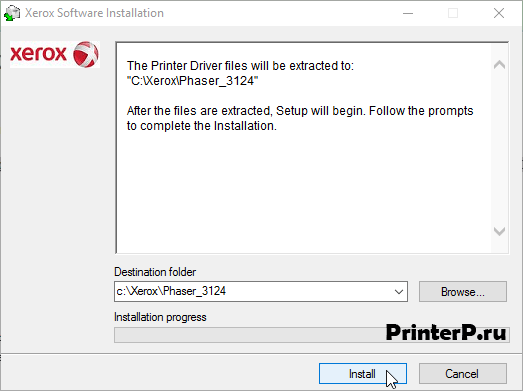
 Драйверы для ноутбука ASUS K52J (K52JB / K52JC / K52JE / K52JK / K52JT / K52Jr)
Драйверы для ноутбука ASUS K52J (K52JB / K52JC / K52JE / K52JK / K52JT / K52Jr)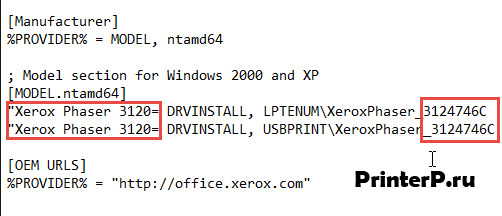
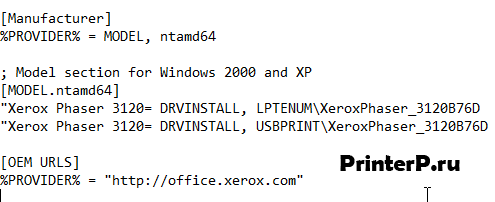




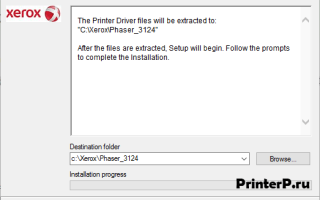

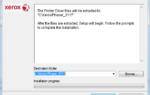 Xerox Phaser 3117 Printer Driver v.3.04.96.01 Windows XP / Vista / 7 / 8 / 8.1 / 10 32-64 bits
Xerox Phaser 3117 Printer Driver v.3.04.96.01 Windows XP / Vista / 7 / 8 / 8.1 / 10 32-64 bits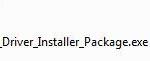 Xerox Phaser 3020 Printer Driver v.3.12.38.03 Windows XP / Vista / 7 / 8 / 8.1 / 10 32-64 bits
Xerox Phaser 3020 Printer Driver v.3.12.38.03 Windows XP / Vista / 7 / 8 / 8.1 / 10 32-64 bits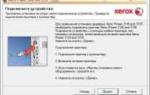 Драйверы на принтеры Xerox Phaser 3110
Драйверы на принтеры Xerox Phaser 3110